Công cụ AI 101
Đánh giá Fillout: Cách dễ nhất để xây dựng các biểu mẫu mạnh mẽ
Unite.AI cam kết tuân thủ các tiêu chuẩn biên tập nghiêm ngặt. Chúng tôi có thể nhận được tiền bồi thường khi bạn nhấp vào liên kết đến các sản phẩm mà chúng tôi xem xét. xin vui lòng xem của chúng tôi công bố liên kết.
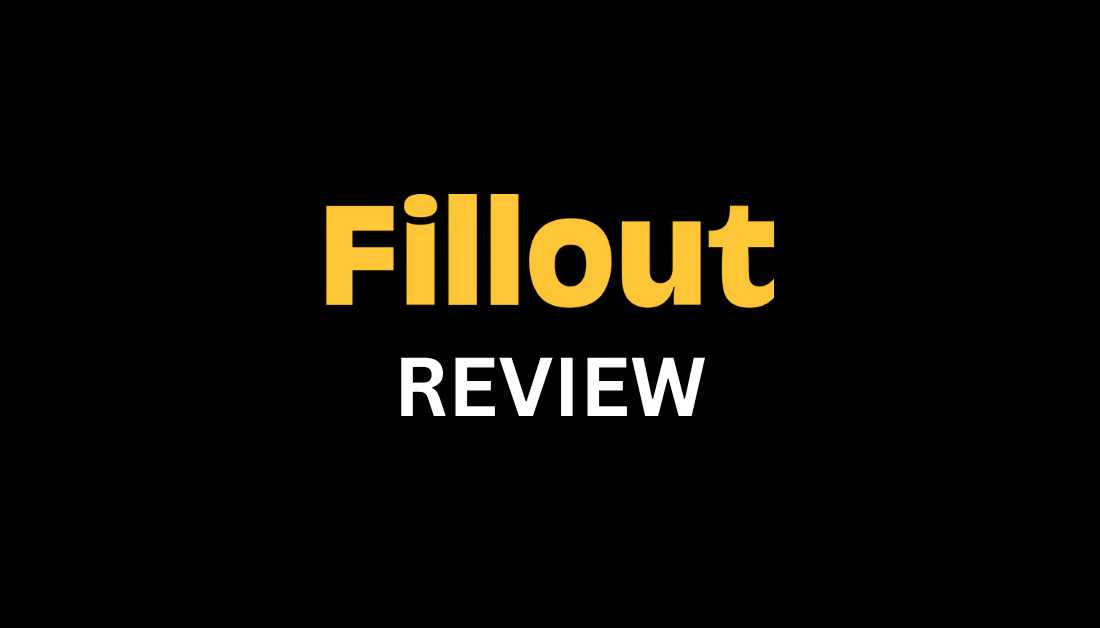
Việc tạo biểu mẫu có thể rất rắc rối, nhưng không nhất thiết phải như vậy. Cho dù bạn cần một cuộc khảo sát đơn giản hay nhiều hơn quy trình làm việc nâng cao, công cụ phù hợp sẽ tạo nên sự khác biệt.
Gần đây tôi đã gặp Fillout, giúp việc xây dựng biểu mẫu trở nên nhanh chóng, trực quan và không căng thẳng (không cần lập trình). Với các tính năng thông minh như logic có điều kiện, tích hợp liền mạch và gói miễn phí hào phóng, đây chính là Trình tạo Mẫu thực sự có hiệu quả với bạn!
Trong bài đánh giá Fillout này, tôi sẽ thảo luận về ưu và nhược điểm, nó là gì, phù hợp nhất với ai và các tính năng chính của nó. Sau đó, tôi sẽ chỉ cho bạn cách tôi sử dụng Fillout để dễ dàng tạo, chia sẻ và xuất bản một biểu mẫu tùy chỉnh! Tôi sẽ kết thúc bài viết bằng cách so sánh Fillout với ba lựa chọn thay thế hàng đầu của tôi (Formaloo, Jotformvà Formless của Typeform).
Cho dù bạn đang thu thập phản hồi của khách hàng, xử lý đơn xin việc hay hợp lý hóa việc đăng ký sự kiện, Fillout giúp việc tạo biểu mẫu trở nên nhanh chóng, trực quan và không căng thẳng, không cần phải viết mã.
Hãy cùng tìm hiểu xem Fillout có gì nổi bật và tại sao đây có thể là lựa chọn tốt nhất cho biểu mẫu tiếp theo của bạn.
Phán quyết
Fillout là trình xây dựng biểu mẫu mạnh mẽ và thân thiện với người dùng, kết hợp tích hợp liền mạch, tùy chỉnh mạnh mẽ và các tính năng nâng cao như logic có điều kiện và phân tích trong một gói miễn phí hào phóng. Mặc dù việc thành thạo các công cụ nâng cao hơn có thể mất một thời gian và phương án thiết kế có thể linh hoạt hơn, dễ sử dụng và bảo mật mạnh mẽ khiến nó trở thành lựa chọn tuyệt vời để tạo các biểu mẫu năng động và chuyên nghiệp.
Ưu và nhược điểm
- Giao diện kéo và thả thân thiện với người dùng để tạo biểu mẫu dễ dàng.
- Các tính năng tùy chỉnh mạnh mẽ để tạo ra các biểu mẫu có thương hiệu và được cá nhân hóa.
- Tích hợp với các nền tảng như Airtable, Notion và Google Sheets.
- Cung cấp khả năng phân tích mạnh mẽ để hiểu rõ hơn về hiệu suất biểu mẫu.
- Một gói miễn phí với nhiều chức năng quan trọng.
- Hỗ trợ logic điều kiện nâng cao để tạo biểu mẫu động.
- Tuân thủ và bảo mật chặt chẽ, bao gồm tuân thủ HIPAA.
- Biểu mẫu có khả năng phản hồi và hoạt động tốt trên nhiều thiết bị khác nhau.
- Có thể cần phải có thời gian để học các tính năng nâng cao.
- Một số khía cạnh thiết kế có thể bị hạn chế.
Fillout là gì?
Fillout là một công cụ xây dựng biểu mẫu và thu thập dữ liệu linh hoạt và dễ sử dụng. Ngoài các biểu mẫu chuyên nghiệp, bạn còn có thể tạo khảo sát và câu đố mà không cần biết bất kỳ mã nào. Công cụ này cung cấp các tùy chọn tùy chỉnh và tính năng thân thiện với người dùng, cũng như giao diện kéo và thả trực quan.
Nền tảng này được thành lập vào năm 2022 bởi một nhóm các kỹ sư, nhà tiếp thị và chuyên gia sản phẩm giàu kinh nghiệm. Họ muốn tạo ra thứ gì đó kết hợp tính đơn giản của trình tạo biểu mẫu cơ bản với sức mạnh của các hệ thống thu thập dữ liệu phức tạp hơn.
Nhưng điều gì khiến Fillout nổi bật so với các đối thủ như Typeform hay Google Forms? Đối với tôi, đó là sự cân bằng giữa khả năng tùy chỉnh và tính đơn giản.
Trong khi các công cụ như Typeform tập trung nhiều vào tính hấp dẫn trực quan và Jotform cung cấp nhiều mẫu, Fillout lại đạt được điểm mạnh này, nơi bạn có đủ khả năng kiểm soát thiết kế mà không cần quá nhiều tùy chọn. Tính năng logic có điều kiện của chúng cũng rất trực quan.
Giao diện người dùng mất vài phút để tôi làm quen. Nó có trình soạn thảo kéo thả gọn gàng, quen thuộc nếu bạn đã từng sử dụng các phần mềm hiện đại khác. Bạn có thể xây dựng một biểu mẫu nhiều trang với logic phức tạp chỉ trong vòng chưa đầy một giờ!
Cập nhật chính & Tính năng mới
Fillout đã bận rộn tung ra các bản cập nhật lớn và tính năng mới.
Họ đã giới thiệu một bảng phân tích được cải thiện vào tháng 1 điều đó làm cho việc trực quan hóa dữ liệu phản hồi dễ dàng hơn nhiều so với trước đây. Tôi thực sự ngạc nhiên về lượng thông tin chi tiết mà tôi có thể có được mà không cần xuất sang một công cụ khác.
Họ cũng đã thêm Gợi ý biểu mẫu AI vào tháng 3, giúp dự đoán những trường nào bạn có thể cần dựa trên tiêu đề và mục đích của biểu mẫu. Và vào tháng 2 này, họ đã giới thiệu một tích hợp mới với Zapier mở rộng khả năng kết nối tới hơn 4,000 ứng dụng khác!
Fillout phù hợp nhất với ai?
Fillout là một công cụ tuyệt vời cho bất kỳ ai cần tạo và quản lý biểu mẫu mà không cần phải bận tâm đến việc viết mã. Cho dù bạn đang điều hành một doanh nghiệp, xử lý tiếp thị, hoặc là quản lý các quy trình nội bộ, công cụ này giúp việc xây dựng biểu mẫu trở nên dễ dàng.
Sau đây là những người được hưởng lợi nhiều nhất khi sử dụng Fillout:
- Các doanh nghiệp vừa và nhỏ (SMB) có thể sử dụng Fillout để thu thập phản hồi của khách hàng và tạo khách hàng tiềm năng mà không cần sử dụng trình tạo biểu mẫu rườm rà.
- Các nhóm tiếp thị có thể sử dụng tích hợp của Fillout với các công cụ như Mailchimp để tạo các cuộc khảo sát, câu đố và các hình thức nắm bắt chì. Điều này giúp thu thập thông tin chi tiết dễ dàng hơn.
- Các doanh nhân và công ty khởi nghiệp có thể sử dụng Fillout để thu thập phản hồi từ người dùng beta, đơn giản hóa việc đăng kývà tập trung vào việc phát triển doanh nghiệp của họ.
- Các tổ chức giáo dục có thể sử dụng thiết kế thân thiện với người dùng của Fillout để tạo các câu đố, biểu mẫu đăng ký và khảo sát nhằm đơn giản hóa việc thu thập dữ liệu cho các trường học và trường đại học.
- Phòng nhân sự có thể sử dụng các tính năng tự động hóa của Fillout để xử lý việc tuyển dụng nhân viên, khảo sát nội bộ và đánh giá hiệu suất.
Điền các tính năng chính
Fillout không chỉ là một trình tạo biểu mẫu đơn thuần. Đây là một công cụ đột phá cho bất kỳ ai đã chán ngán những công cụ rườm rà, hạn chế. Cho dù bạn đang tạo khảo sát đơn giản hay biểu mẫu nhiều trang phức tạp, nó đều được thiết kế để giúp quy trình trở nên mượt mà, nhanh chóng và không gây khó chịu:
- Tạo biểu mẫu dễ dàng: Giao diện kéo và thả cho phép bạn xây dựng, chia sẻ và phân tích biểu mẫu mà không cần động đến một dòng mã nào.
- Tùy chỉnh chuyên sâu: Chọn từ nhiều loại câu hỏi khác nhau như trường văn bản, danh sách thả xuống, hộp kiểm, v.v.
- Các tính năng mạnh mẽ:
- Logic có điều kiện cho những trải nghiệm được cá nhân hóa.
- Biểu mẫu nhiều trang giúp người dùng thao tác dễ dàng hơn.
- Tích hợp thanh toán để giao dịch diễn ra liền mạch.
- Tích hợp liền mạch: Kết nối Fillout với Airtable, Notion và hiện tại là Zapier (tính đến tháng 2025 năm 4,000), mở khóa khả năng tự động hóa với hơn XNUMX ứng dụng.
- Phân tích thông minh: Nhận thông tin chi tiết sâu sắc để đưa ra quyết định dựa trên dữ liệu.
- Bảo mật hàng đầu: Dữ liệu của bạn được bảo mật an toàn và tuân thủ các quy định về quyền riêng tư.
- Tự động hóa tiết kiệm thời gian: Tự động điền biểu mẫu bằng thông tin đã lưu để giảm lỗi và tăng tốc độ gửi.
- Hỗ trợ đa nền tảng: Hoạt động hoàn hảo trên nhiều thiết bị và trình duyệt khác nhau.
- Quy tắc biểu mẫu tùy chỉnh: Tự động nhập thông tin trên các trang web cụ thể.
- Đồng bộ hóa thời gian thực: Luôn cập nhật dữ liệu đã lưu trữ trên mọi thiết bị.
- Chuyển đổi PDF hỗ trợ AI: Chuyển đổi ngay lập tức các tệp PDF tĩnh thành biểu mẫu trực tuyến tương tác.
- Generous free plan: Không giới hạn biểu mẫu, câu hỏi và trang, cùng 1,000 phản hồi miễn phí mỗi tháng!
Cập nhật gần đây (tháng 2025 năm XNUMX)
- Tích hợp Zapier: Tự động hóa quy trình làm việc bằng cách kết nối Fillout với hàng nghìn ứng dụng.
- Bộ chọn ngày có thể tùy chỉnh: Chọn ngày đầu tiên của tuần để tương thích tốt hơn với từng khu vực.
- Chuyển hướng nâng cao: Thêm tham số URL để cải thiện việc theo dõi.
- Tự động hoàn thiện địa chỉ: Người dùng doanh nghiệp có được trải nghiệm mượt mà hơn.
- Quy trình làm việc qua email: Gửi biểu mẫu qua email và theo dõi trạng thái gửi biểu mẫu một cách dễ dàng.
Cách sử dụng Fillout
Sau đây là cách tôi sử dụng Fillout để dễ dàng tạo, chia sẻ và xuất bản biểu mẫu có thể tùy chỉnh:
- Tạo một tài khoản
- Khám phá mẫu
- Chọn một mẫu
- Đặt tên cho biểu mẫu của bạn
- Chỉnh sửa biểu mẫu của bạn
- Thiết lập Logic có điều kiện
- Tùy chỉnh Giao diện
- Xem trước & Xuất bản
- Chia sẻ liên kết hoặc nhúng biểu mẫu
- Xem dữ liệu của bạn
- Thiết lập thông báo
- Tích hợp các ứng dụng
- Khám phá các tính năng bảo mật
Bước 1: Tạo tài khoản

Tôi bắt đầu bằng cách đi đến fillout.com và chọn “Bắt đầu”. Khi đăng ký, bạn sẽ tự động được chuyển sang gói miễn phí để dùng thử Fillout trước khi cam kết với gói trả phí!
Bước 2: Khám phá các mẫu

Sau khi tạo tài khoản, Fillout hỏi tôi muốn bắt đầu như thế nào:
- Biểu mẫu trống
- Template
- Kết nối biểu mẫu với các ứng dụng của bên thứ ba
- Nhập biểu mẫu hiện có
Ngoài ra, tôi còn có tùy chọn kết nối Google Calendar để đặt lịch họp bằng biểu mẫu lên lịch, chọn loại thanh toán để thu tiền trong biểu mẫu với Stripe, tải lên tệp PDF để biến thành biểu mẫu tương tác hoặc chọn quy trình công việc.
Tôi đã chọn "Mẫu" để khám phá các thiết kế có sẵn của Fillout. Thay vì phải bắt đầu từ đầu, các mẫu có sẵn giúp tiết kiệm rất nhiều thời gian và cung cấp nền tảng vững chắc cho việc tùy chỉnh.
Bước 3: Chọn Mẫu

Tiếp theo, tôi phải chọn một mẫu. Có hàng chục mẫu để lựa chọn trong nhiều ngành khác nhau.

Sau khi chọn mẫu của mình, Fillout cho tôi xem trước một chút về biểu mẫu của tôi để xem nó bao gồm những gì. Tôi nhấp vào "Sử dụng mẫu này".
Bước 4: Đặt tên cho biểu mẫu của bạn

Điều đầu tiên tôi làm trong trình soạn thảo là đặt tên cho biểu mẫu của mình. Tôi làm điều này bằng cách nhấn vào ô trống ở trên cùng bên trái.
Đặt tên cho biểu mẫu quan trọng hơn bạn nghĩ. Nếu bạn đặt tên chung chung cho biểu mẫu như "Khảo sát Khách hàng", bạn sẽ khó tìm được tên cụ thể mình cần.
Hãy nêu cụ thể tên biểu mẫu của bạn. Ví dụ như “Khảo sát phản hồi sản phẩm mùa xuân năm 2025” sẽ cho bạn biết chính xác nội dung của biểu mẫu ngay từ cái nhìn đầu tiên.
Bước 5: Chỉnh sửa biểu mẫu của bạn

Slide đầu tiên của biểu mẫu dễ chỉnh sửa. Bảng bên trái hiển thị “Cài đặt” của tôi, nơi tôi có thể chỉnh sửa văn bản nút và thay đổi hình ảnh và bố cục.
Ở phía dưới, tôi có thể nhấp qua các trang khác nhau hoặc thêm nhiều trang hơn bằng cách nhấn vào “Thêm trang”. Tôi đã chuyển đến trang tiếp theo.

Fillout sử dụng giao diện kéo và thả giúp việc thêm và sắp xếp các trường trở nên dễ dàng. Lần này, trên thanh bên trái, có nhiều loại câu hỏi khác nhau mà tôi có thể thêm vào. Bao gồm mọi thứ từ các trường văn bản đơn giản đến trắc nghiệm, tải tệp lên và thậm chí là thu tiền. Tất cả những gì tôi phải làm là nhấp và kéo phần tử vào biểu mẫu của mình!

Khi di chuột qua các thành phần trên trang của mình, tôi có thể nhấp và kéo chúng theo bất kỳ thứ tự nào tôi muốn.
Bước 6: Thiết lập Logic có điều kiện

Một trong những điều tôi thích nhất về Fillout là logic có điều kiện. Biểu mẫu Fillout không chỉ tĩnh. Chúng thực sự phản hồi những gì mọi người nhập vào!
Với logic có điều kiện, bạn có thể hiển thị hoặc ẩn câu hỏi dựa trên câu trả lời, thêm phép tính và thậm chí kết hợp nhiều biểu mẫu.

Ban đầu, tôi cảm thấy hơi bối rối khi cố gắng tạo luồng logic có điều kiện. Mẹo tôi khám phá ra là trước tiên hãy tạo tất cả các câu hỏi của bạn, sau đó quay lại và thêm logic.
Nhấp vào bất kỳ câu hỏi nào, chọn tab “Logic” và bạn có thể đặt các điều kiện như “Nếu câu trả lời là X, hiển thị câu hỏi Y”. Logic có điều kiện đã giúp tôi tránh khỏi việc tạo ra các biểu mẫu quá dài với những câu hỏi không liên quan.
Bước 7: Tùy chỉnh Giao diện

Tùy chỉnh giao diện của biểu mẫu là một lĩnh vực khác mà Fillout tỏa sáng. Chỉ cần chọn "Theme" ở góc trên bên trái của biểu mẫu.

Sau khi chọn "Chủ đề", bạn có thể thay đổi màu sắc của biểu mẫu, thêm logo của bạnvà thậm chí truy cập vào "Advanced Designer" để thêm CSS tùy chỉnh. Tuy nhiên, đừng quá lạm dụng màu sắc nhé!
Bước 8: Xem trước & Xuất bản

Sau khi tạo xong biểu mẫu, hãy nhấn nút "Xem trước" ở góc trên bên phải để xem chính xác giao diện và chức năng của biểu mẫu trước khi chia sẻ. Thao tác này cho phép bạn kiểm tra luồng, phát hiện bất kỳ sự cố nào và thực hiện điều chỉnh.
Khi bạn đã hài lòng với mọi thứ, hãy nhấn "Xuất bản" ở góc trên bên phải.
Bước 9: Chia sẻ liên kết hoặc nhúng biểu mẫu

Đi đến tab “Chia sẻ” trên thanh điều hướng trên cùng. Fillout sẽ tạo một URL duy nhất cho biểu mẫu của bạn mà bạn có thể chia sẻ với người trả lời.
Bạn cũng có thể nhúng biểu mẫu trực tiếp vào trang web của mình bằng cách sử dụng mã nhúng được cung cấp theo các định dạng sau:
- Tiêu chuẩn
- Popup
- Toàn màn hình
- Slider
Bước 10: Xem dữ liệu của bạn

Tab “Results” là nơi lưu trữ tất cả dữ liệu đã thu thập của bạn. Fillout sắp xếp các phản hồi theo định dạng bảng sạch mà bạn có thể sắp xếp và lọc. Bạn cũng có thể xuất dữ liệu sang CSV hoặc Excel để phân tích phức tạp hơn.
Kết quả của bạn sẽ được sắp xếp thành bốn tab:
- Kết quả: Xem kết quả biểu mẫu của bạn.
- Đang tiến hành: Xem các biểu mẫu đã nộp một phần từ những người trả lời đã bỏ biểu mẫu hoặc chưa hoàn tất.
- Tóm tắt: Xem tổng quan nhanh và toàn diện về tất cả các phản hồi biểu mẫu. Hình dung các nội dung gửi của bạn dưới dạng biểu đồ hình tròn hoặc biểu đồ thanh.
- Phân tích: Xem chính xác vị trí mọi người thoát khỏi mỗi trang trong biểu mẫu của bạn.
Bạn thậm chí có thể thêm và tùy chỉnh chế độ xem của mình!
Bước 11: Thiết lập thông báo

Một tính năng tôi ước mình biết đến sớm hơn là khả năng thiết lập thông báo qua email cho các phản hồi mới. Bạn có thể truy cập tính năng này trong tab "Cài đặt".
Chỉ cần một thao tác chuyển đổi đơn giản, bạn có thể nhận được email bất cứ khi nào biểu mẫu của bạn được gửi đi hoặc gửi email cho người trả lời đã điền vào biểu mẫu của bạn khi gửi đi. Thiết lập thông báo giúp tôi luôn cập nhật các yêu cầu khẩn cấp mà không cần phải liên tục kiểm tra bảng điều khiển.
Bước 12: Tích hợp các ứng dụng

Khả năng tích hợp của Fillout chính là điểm cộng giúp nó thực sự chiếm được vị trí trong quy trình làm việc của tôi (chỉ cần nhấn "Tích hợp" ở trên cùng). Nó kết nối với các công cụ như Zapier, nghĩa là bạn có thể tự động gửi biểu mẫu đến hàng trăm ứng dụng khác.
Ví dụ: bạn có thể thiết lập luồng thêm thông tin khách hàng mới trực tiếp vào CRM, gửi email chào mừng qua Mailchimp và thậm chí tạo nhiệm vụ mới trong Asana khi gửi biểu mẫu cụ thể.
Bước 13: Khám phá các tính năng bảo mật

Nếu bạn đang thu thập thông tin nhạy cảm, hãy khám phá các tính năng bảo mật của Fillout. Bạn có thể bật CAPTCHA để ngăn chặn thư rác (kéo và thả CAPTCHA vào biểu mẫu), thêm mật khẩu bảo vệ vào biểu mẫu và thậm chí đặt ngày hết hạn.
Đường cong học tập với Fillout không quá khó khăn nhờ tính đơn giản của nó, nhưng chắc chắn có một số tính năng nâng cao cần thời gian để thành thạo.
Cơ sở kiến thức của họ (The Trung tâm trợ giúp điền thông tin) thực sự là cứu cánh của tôi, đặc biệt là các video hướng dẫn chi tiết về các trường hợp sử dụng cụ thể.

Đừng ngại thử nghiệm với nền tảng này. Bạn luôn có thể sao chép biểu mẫu trước khi thực hiện những thay đổi lớn để không bị mất tác phẩm gốc!
Nhìn chung, Fillout giúp việc tạo và quản lý biểu mẫu dễ dàng hơn nhiều so với tôi mong đợi. Từ chỉnh sửa kéo và thả đến tích hợp mạnh mẽ, nó giúp tôi tiết kiệm thời gian đồng thời cho tôi quyền kiểm soát nhiều hơn đối với quy trình làm việc của mình.
Top 3 lựa chọn thay thế cho Fillout
Sau đây là những lựa chọn thay thế Fillout tốt nhất mà tôi muốn giới thiệu.
Formaloo
Lựa chọn thay thế Fillout đầu tiên tôi muốn giới thiệu là Formaloo. Formaloo cung cấp một nền tảng cực kỳ linh hoạt, giúp bạn dễ dàng tạo các biểu mẫu, khảo sát thông minh và thậm chí cả các ứng dụng kinh doanh tùy chỉnh mà không cần lập trình.
Một mặt, Formaloo nổi bật với nhiều chức năng, bao gồm trung tâm phân tích AI và khả năng tự động hóa quy trình làm việc. Nó cho phép xây dựng các công cụ AI tùy chỉnh và cung cấp thông tin chi tiết dữ liệu nâng cao thông qua phân tích hỗ trợ AI. Trong khi đó, Fillout cung cấp các thiết kế bắt mắt, có thể tùy chỉnh cao và tích hợp liền mạch với các nền tảng phổ biến như Notion, Airtable và Salesforce.
Đối với phân tích hỗ trợ AI, tạo công cụ AI tùy chỉnh và khả năng ứng dụng kinh doanh mở rộng, hãy chọn Formaloo. Để tạo biểu mẫu dễ dàng với các tùy chọn tùy chỉnh nâng cao và tích hợp với các công cụ năng suất, chọn Fillout!
Đọc của tôi Đánh giá chính thức hoặc truy cập Formaloo!
Jotform
Lựa chọn thay thế Fillout tiếp theo mà tôi muốn giới thiệu là Jotform. Jotform cung cấp một nền tảng đa năng giúp bạn dễ dàng tạo ra nhiều loại biểu mẫu, khảo sát và câu đố với các tính năng mạnh mẽ và tích hợp mở rộng.
Fillout nổi bật với giao diện hiện đại, thân thiện với người dùng và tích hợp Airtable liền mạch. Nó cho phép tạo và cập nhật biểu mẫu dễ dàng trực tiếp từ các trường Airtable để linh hoạt và hiệu quả hơn. Trong khi đó, Jotform cung cấp nhiều tùy chọn tùy chỉnh hơn và thư viện mẫu lớn hơn cho các nhu cầu xây dựng biểu mẫu đa dạng hơn.
Để có giá cả phải chăng hơn, thiết kế hiện đại và tích hợp Airtable hợp lý, hãy chọn Fillout. Để có nhiều tùy chọn tùy chỉnh, nhiều mẫu và tính linh hoạt trong việc tạo biểu mẫu, hãy chọn Jotform.
Đọc của tôi Đánh giá Jotform hoặc truy cập Jotform!
Formless của Typeform
Lựa chọn thay thế Fillout cuối cùng mà tôi muốn giới thiệu là Formless của Typeform. Formless cung cấp trình tạo biểu mẫu hội thoại được hỗ trợ bởi AI, giúp biến các biểu mẫu truyền thống thành những cuộc trò chuyện năng động, tự nhiên.
Formless nổi bật với phương pháp tiếp cận dựa trên AI. Nó sử dụng trí tuệ nhân tạo để tạo ra các cuộc trò chuyện gần như tự nhiên, tự động điều chỉnh câu hỏi dựa trên các câu trả lời trước đó và dự đoán các câu hỏi của người trả lời. Tuy nhiên, Fillout mang đến trải nghiệm xây dựng biểu mẫu truyền thống hơn với việc tạo câu hỏi và logic điều kiện dựa trên AI.
Fillout also offers a generous free tier hỗ trợ lên đến 1,000 phản hồi mỗi tháng, lý tưởng cho cá nhân và doanh nghiệp nhỏ. Trong khi đó, Formless có giá khởi điểm là 59 đô la mỗi tháng cho tối đa 250 cuộc trò chuyện AI.
Đối với các biểu mẫu đàm thoại hỗ trợ AI có thể nói hơn 120 ngôn ngữ, hãy chọn Formless. Để tạo biểu mẫu dễ dàng với các câu hỏi do AI gợi ý, logic mạnh mẽ và tích hợp với các nền tảng phổ biến như hệ thống CRM và nền tảng email, hãy chọn Fillout!
Đánh giá Fillout: Công cụ phù hợp với bạn?
Sau khi sử dụng Fillout, Tôi thực sự ấn tượng về cách nó cân bằng giữa tùy chỉnh và dễ sử dụng. Tôi thích giao diện kéo và thả, giúp tạo biểu mẫu trực quan và nhanh chóng. Thêm vào đó, logic có điều kiện và tích hợp (đặc biệt là với Zapier) đã hợp lý hóa quy trình làm việc của tôi theo những cách mà tôi không ngờ tới.
Phân tích của Fillout có độ sâu sắc đáng ngạc nhiên và gói miễn phí cung cấp rất nhiều giá trị (nhiều hơn những gì tôi thấy từ các trình tạo biểu mẫu khác). Mặc dù các tùy chọn thiết kế có thể linh hoạt hơn, nhưng nó cung cấp đủ để hoàn thành công việc mà không quá sức.
Nói về các trình tạo biểu mẫu khác, sau đây là những lựa chọn thay thế Fillout tốt nhất mà tôi muốn giới thiệu và phù hợp nhất với những ai:
- Formaloo phù hợp nhất với các doanh nghiệp cần biểu mẫu có thể tùy chỉnh, quy trình làm việc mạnh mẽ và tích hợp sâu với CRM và các công cụ quản lý dự án.
- Jotform phù hợp nhất với những ai tìm kiếm nhiều mẫu, biểu mẫu linh hoạt và tích hợp nhiều ứng dụng của bên thứ ba, rất lý tưởng cho các nhóm tiếp thị và doanh nghiệp nhỏ.
- Vô hình phù hợp nhất với các nhà phát triển hoặc người dùng am hiểu công nghệ, thích tùy chỉnh đơn giản, không cần mã để tạo biểu mẫu nhẹ, tối giản.
Nhìn chung, Fillout đạt được sự cân bằng tuyệt vời giữa tính dễ sử dụng và chức năng. Nếu bạn đang tìm kiếm một công cụ xây dựng biểu mẫu đáng tin cậy, có thể tùy chỉnh và tích hợp tốt với các ứng dụng yêu thích của mình, thì Fillout là một lựa chọn đáng cân nhắc!
Cảm ơn bạn đã đọc bài đánh giá Fillout của tôi! Tôi hy vọng bạn thấy nó hữu ích.
Fillout offers a free plan với số lượng biểu mẫu không giới hạn, số lượng chỗ ngồi không giới hạn và lên đến 1,000 phản hồi mỗi tháng. Hãy tự mình dùng thử và xem bạn thích nó như thế nào!
Các Câu Hỏi Thường Gặp
Fillout có đáng tin cậy không?
Có, Fillout đáng tin cậy. Nó đã nhận được đánh giá tích cực về độ tin cậy, giao diện thân thiện với người dùng và tuyệt vời hỗ trợ khách hàng. Nó có xếp hạng trung bình là 4.8 trên 5 trên nhiều nền tảng đánh giá. Fillout cũng nhấn mạnh bảo mật dữ liệu, sử dụng mã hóa tiên tiến để bảo vệ thông tin người dùng và tuân thủ các quy định về bảo vệ dữ liệu.
Fillout có an toàn không?
Có, Fillout an toàn. Nó tuân theo các thông lệ tốt nhất của ngành về bảo mật dữ liệu, tuân thủ SOC 2 Loại 2 và tuân thủ các tiêu chuẩn tuân thủ GDPR để bảo vệ dữ liệu người dùng.














